Windows 11 memang hadir dengan desain interface yang baru dan lebih fresh. Mulai dari perubahan bentuk ikon modern, kehadiran fitur tambahan, hingga efek visualisasi yang belum tersedia di Windows 10.
Dari banyaknya kelebihan yang ditawarkan Windows 11, sayangnya ada satu fitur penting yang ternyata tidak tersedia di Windows 11. Fitur tersebut yaitu pengaturan untuk mengubah ukuran Taskbar.
Padahal pengaturan ukuran Taskbar ini tadinya bisa diatur dengan mudah di menu Settings untuk Windows 10. Lalu bagaimana cara untuk mengubah ukuran Taskbar di Windows 11? Silahkan simak selengkapnya di bawah ini!
8 Langkah Mengubah Ukuran Taskbar di Windows 11
Meski di Windows 11 tidak tersedia fitur untuk mengganti ukuran Taskbar di Settings, tapi kamu tetap bisa mengubahnya melalui jendela registry editor.
Caranya yaitu dengan mengubah value dari file DWORD TaskbarSi. Begini langkah-langkah lengkapnya:
Langkah 1: Tekan tombol Windows + R untuk membuka jendela Run.
Langkah 2: Ketik regedit, lalu tekan Enter atau klik OK.
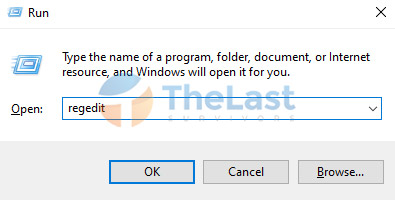
Langkah 3: Buka HKEY_CURRENT_USER > Software > Microsoft > Windows > CurrentVersion > Explorer > Advanded.
Langkah 4: Klik kanan di jendela sebelah kanan, lalu pilih New > DWORD (32-bit) Value.
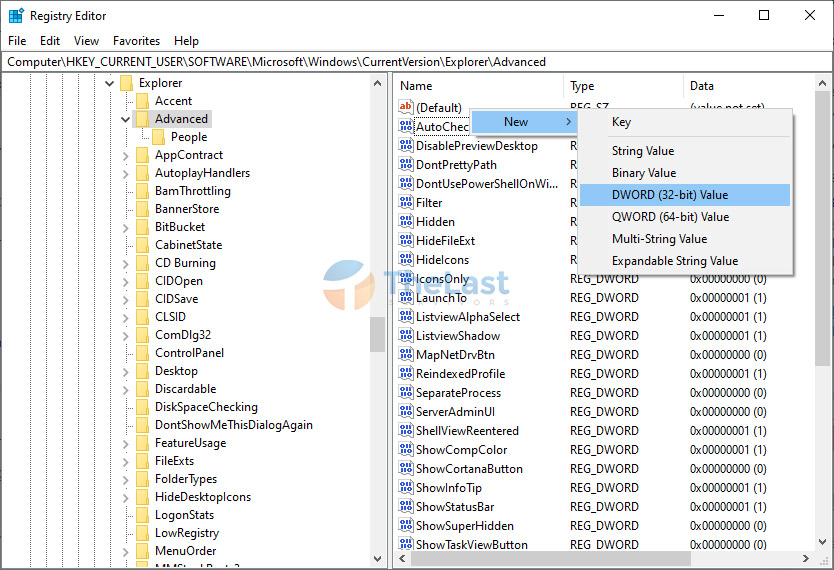
Langkah 5: Beri nama dengan TaskbarSi.
Langkah 6: Double Klik key TaskbarSi yang baru kamu buat, lalu ubah Value Data sesuai yang kamu inginkan.
- 0: ukuran Taskbar kecil
- 1: ukuran Taskbar default Windows 11
- 2: ukuran Taskbar besar
Langkah 7: Klik OK untuk menyimpannya.
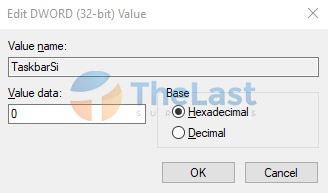
Langkah 8: Restart laptop atau komputer Windows 11 kamu.
Setelah kamu merestart PC/laptop milikmu, maka kamu akan melihat ukuran Taskbar menjadi berubah sesuai dengan Value Data yang kamu masukkan.
Tapi sayangnya, perubahan tersebut membuat beberapa icon jadi kurang responsif, khususnya untuk icon yang berada di Taskbar sebelah kanan, seperti icon jam, WiFi, dan sebagainya.
Sedangkan untuk icon aplikasi yang ada di tengah Taskbar tetap berfungsi dengan baik.
Baca Juga: Cara Mematikan Fitur Snap Layout Di Windows 11
Kenapa Kustomisasi Ukuran Taskbar Windows 11 Tidak Ada?
Pasti kamu bertanya-tanya kenapa di Windows 11 pengaturan ukuran Taskbar tidak tersedia, padahal di Windows 10 pengaturannya ada di menu Personalization Settings.
Kemungkinan fitur untuk mengubah ukuran Taskbar memang dihilangkan oleh Windows, atau memang fitur ini belum ditambahkan pada Windows 11.
Bahkan di versi Windows 11 build 22000. 100 pengaturan ukuran Taskbar masih tetap belum tersedia juga.
Tapi semoga saja, di update yang akan datang fitur kustomisasi ukuran Taskbar akan dimunculkan kembali seperti di Windows 10.
Karena meskipun terlihat sepele, nyatanya fitur ini dibutuhkan oleh banyak orang.
Untuk sekarang, kamu bisa mengubah ukuran Taskbar di Windows 11 dengan menggunakan cara di atas. Silahkan dicoba sendiri saja, pasti berhasil kok!





